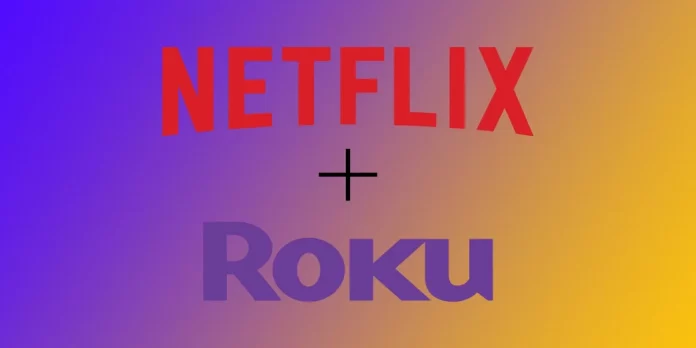Jag älskar att streama TV-program och filmer, och jag vet hur frustrerande det är att behöva växla mellan olika enheter för att komma åt alla mina favoritkanaler. Jag älskar att använda Roku, som ger enkel åtkomst till tusentals kanaler, inklusive Netflix. Om du är en Roku-användare och vill lägga till Netflix i din uppställning har du tur! Det är väldigt enkelt att göra, och jag ska visa dig hur.
Så får du Netflix på Roku
På de flesta moderna Roku-enheter eller TV-apparater är Netflix-appen förinstallerad, eftersom det är en av de mest nedladdningsbara streamingtjänsterna. Men om du inte har Netflix på din startskärm och inte har en Netflix-knapp på din fjärrkontroll, kan du snabbt ladda ner den med hjälp av dessa steg:
- Tryck på hemknappen på din Roku-fjärrkontroll för att gå till hemskärmen.
- Bläddra nedåt och välj Streamingkanaler.
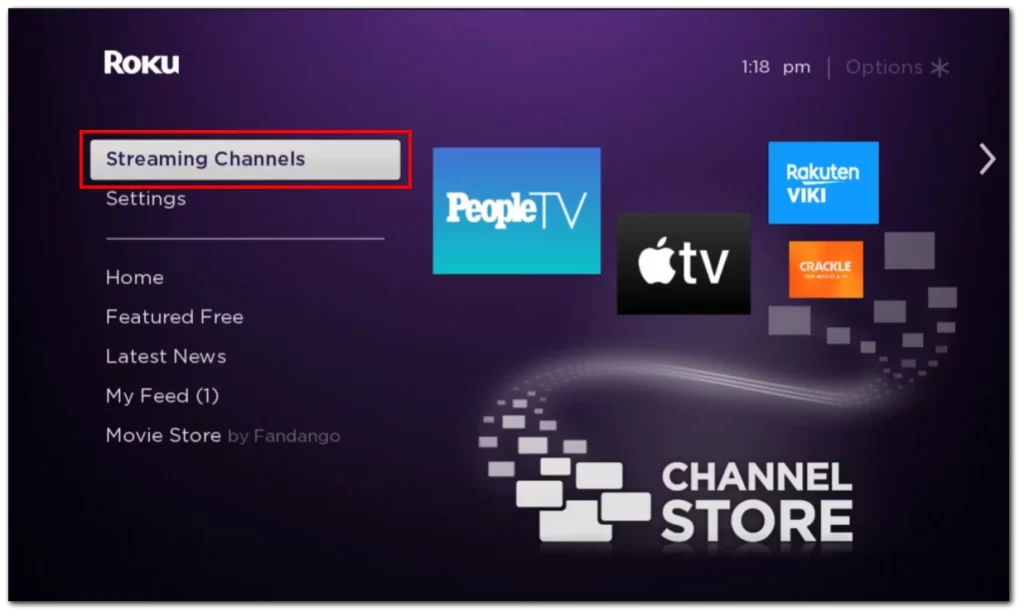
- Välj Sök kanaler och skriv sedan ”Netflix” i sökfältet.
- Välj Netflix från sökresultaten.
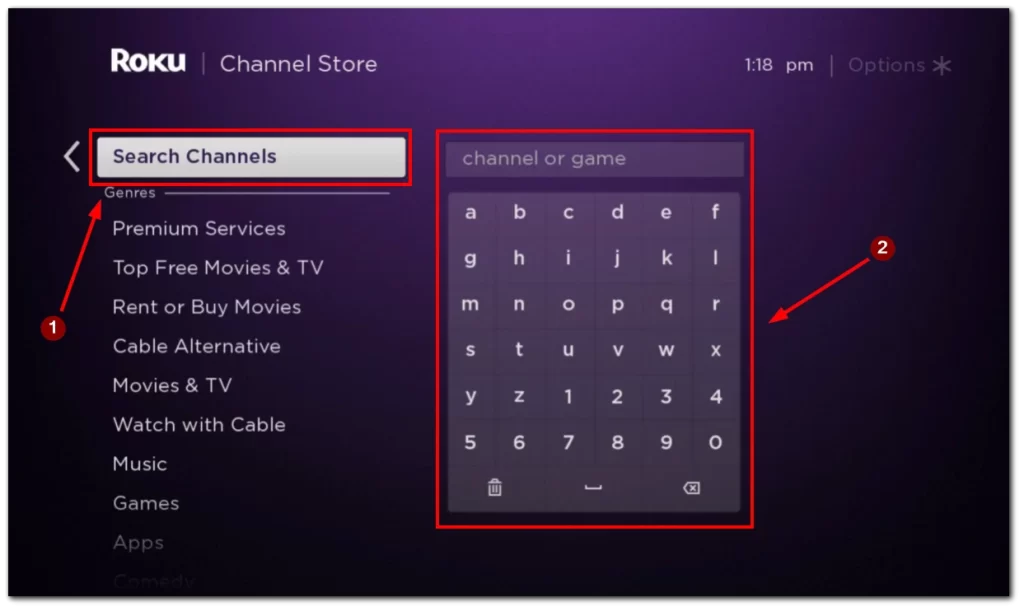
- Välj Lägg till kanal och bekräfta med OK.
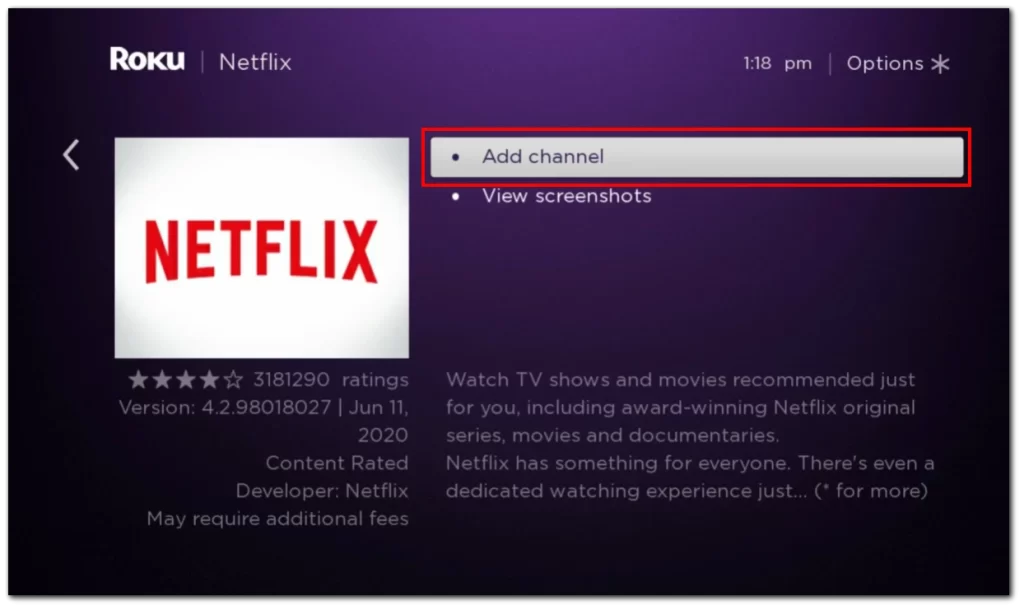
Din Roku-enhet kommer nu att ladda ner och installera Netflix. Denna process kan ta några minuter, beroende på din internethastighet. När Netflix är installerat på din Roku måste du logga in på ditt konto. Följ dessa steg:
- Tryck på hemknappen på din Roku-fjärrkontroll för att gå till hemskärmen.
- Välj Netflix från din kanaluppställning.
- Välj Logga in.
- Ange din Netflix-e-postadress och ditt lösenord.
- Välj Logga in.
Nu kan du börja titta på Netflix på din Roku-enhet. Det viktigaste är att inte glömma att betala för din Netflix-prenumeration.
Hur ändrar jag ditt Netflix-konto på Roku?
För många användare är det svårt att byta till ett annat Netflix-konto. I själva verket är det ganska enkelt att göra. För att göra detta behöver du följande:
- Använd din Roku-fjärrkontroll för att navigera till Netflix-appen på din Roku-enhet och öppna den.
- Välj den profil du vill använda om du har flera användarprofiler på ditt Netflix-konto.
- Använd Roku-fjärrkontrollen och tryck på vänster pilknapp för att komma åt undermenyalternativen i Netflix.
- Välj ”Inställningar” i undermenyn.
- Välj ”Logga ut” i menyn Inställningar för att logga ut från ditt Netflix-konto.
- När du uppmanas väljer du ”Ja” för att bekräfta att du vill logga ut från ditt nuvarande Netflix-konto.
När du har loggat ut från ditt nuvarande Netflix-konto kommer du att uppmanas att logga in igen. Ange e-postadressen och lösenordet för det Netflix-konto som du vill använda på din Roku-enhet och välj ”Logga in”.
Grattis, du har framgångsrikt ändrat ditt Netflix-konto på Roku! Med ditt nya konto kan du börja streama dina favorit-TV-program och filmer.
Vilka Roku-enheter är kompatibla med Netflix
På grund av tekniska begränsningar kommer tyvärr flera äldre modeller av Roku-enheter inte längre att stödja Netflix-appen. Dessa modeller inkluderar:
- Roku 2050X
- Roku 2100X
- Roku 2000C
- Roku HD-spelare
- Roku SD-spelare
- Roku XR-spelare
Om du har en av dessa äldre Roku-modeller kan du inte längre komma åt Netflix-appen på din enhet. Netflix-appen har uppdaterats till nyare teknik som inte är kompatibel med dessa äldre Roku-modeller.
Det är värt att notera att detta inte är ett beslut av Netflix ensam. Snarare är det ett resultat av ett kollektivt beslut av Roku och Netflix att avsluta stödet för äldre enheter på grund av de ovannämnda tekniska begränsningarna. Om du påverkas av denna förändring kan du överväga att uppgradera till en nyare Roku-enhet som är kompatibel med Netflix-appen om du vill fortsätta att strömma Netflix-innehåll på din Roku.
Vilken Netflix-upplösning är tillgänglig på din Rock-enhet?
Upplösningen på Netflix-innehåll som är tillgängligt på din Roku-enhet beror på vilken specifik modell du har. Generellt sett stöder de flesta Roku-enheter Netflix-innehåll med en maximal upplösning på 1080p (Full HD). Vissa nyare modeller har dock stöd för ännu högre upplösningar, upp till 4K Ultra HD. Här är en uppdelning av den maximala upplösningen för varje Roku-enhetsmodell:
| Max upplösning | Enheter som stöds |
| HD 720p | Roku 2 HD (3000X), Roku HD (2500X), Roku LT (2400X, 2450X) |
| 1080p Full HD | Roku 1 (2710X), Roku 2 (2720X, 4210X), Roku 2 XS (3100X), Roku 3 (4200X, 4230X), Roku Express (3700X, 3900X, 3930X), Roku Express+ (3710X, 3910X, 3931X), Roku LT (2700X), Roku SE (2710X), Roku Streaming Stick (3400X, 3420X, 3500X, 3600X, 3800X) |
| 4K Ultra HD | Roku 4 (4400X), Roku Express 4K (3940X), Roku Express 4K+ (3941X), Roku Premiere (3920X, 4620X), Roku Premiere+ (3921X, 4630X), Roku Smart Soundbar (9100X), Roku Streambar (9102X), Roku Streambar Pro (9101X), Roku Streaming Stick+ (3810X, 3811X), Roku Streaming Stick 4K (3820X), Roku Streaming Stick 4K+ (3821X), Roku Ultra (4640X, 4660X, 4670X), Roku Ultra (4800X), Roku Ultra LT (4662X) |
Det är värt att notera att upplösningen på det Netflix-innehåll som du streamar på din Roku-enhet också beror på din internetanslutningshastighet. Om du har en långsammare internetanslutning kan Netflix automatiskt justera upplösningen på innehållet för att säkerställa smidig uppspelning. Om du har en snabbare internetanslutning kanske du kan njuta av innehållet i en högre upplösning.
Felsökning av Netflix på Roku
Om du har problem med att strömma Netflix på din Roku-enhet finns det några steg du kan ta för att felsöka problemet. Här är några potentiella lösningar på vanliga problem:
- Kontrollera din internetanslutning: Se till att din Roku-enhet är ansluten till en stark och stabil internetanslutning. Du kan kontrollera din internethastighet genom att gå till ”Inställningar” på din Roku-startskärm och välja ”Nätverk”. Därifrån kan du köra ett nätverkstest för att kontrollera din internethastighet och anslutning. Om din internethastighet är långsam eller om din Roku-enhet inte är ansluten till internet, kan detta vara orsaken till dina Netflix-problem.
- Starta om din Roku-enhet: Ibland kan en enkel omstart av din Roku-enhet hjälpa till att lösa problem med Netflix-uppspelning. För att starta om enheten, gå till ”Inställningar” på din Roku-startskärm och välj ”System”. Välj ”Systemstart” därifrån och följ anvisningarna på skärmen för att starta om enheten.
- Uppdatera din Roku-programvara: Se till att din Roku-enhet kör de senaste uppdateringarna. För att söka efter uppdateringar, gå till ”Inställningar” på din Roku-startskärm och välj ”System”. Välj sedan ”Systemuppdatering” och följ anvisningarna på skärmen för att söka efter och installera alla tillgängliga uppdateringar.
- Installera om Netflix-appen: Om du har problem med Netflix-appen på din Roku-enhet kan du försöka avinstallera och installera om appen. För att göra detta, gå till Roku-startskärmen och navigera till Netflix-appen. Tryck på ”Star” -knappen på din Roku-fjärrkontroll och välj ”Ta bort kanal”. När appen har tagits bort startar du om din Roku-enhet och installerar om Netflix-appen från Roku Channel Store.
- Kontakta Roku eller Netflix support: Om du har provat alla ovanstående steg och fortfarande har problem med din Roku-enhet kan det vara dags att kontakta Roku eller Netflix support. Du kan kontakta Roku-support via deras webbplats eller deras supportlinje. På samma sätt kan du kontakta Netflix support via deras webbplats eller Netflix-appens ”Hjälp” -funktion.
Genom att följa dessa felsökningssteg bör du kunna lösa de vanligaste problemen med Netflix på din Roku-enhet. Om du fortsätter att uppleva problem kan det vara värt att överväga att uppgradera till en nyare Roku-enhet som är bättre utrustad för att hantera kraven på strömmande videoinnehåll.